Android や iPhone で Instagram 通話が機能しない場合の 10 の簡単な方法
公開: 2023-11-08Instagram は、世界で最も広く使用されているソーシャル メディア アプリです。 このプラットフォームは写真を共有するために使用されるだけでなく、世界中の他の人々とつながるのにも役立ちます。 数回クリックするだけで、他の人とダイレクト メッセージ、電話、ビデオ チャットを行うことができます。
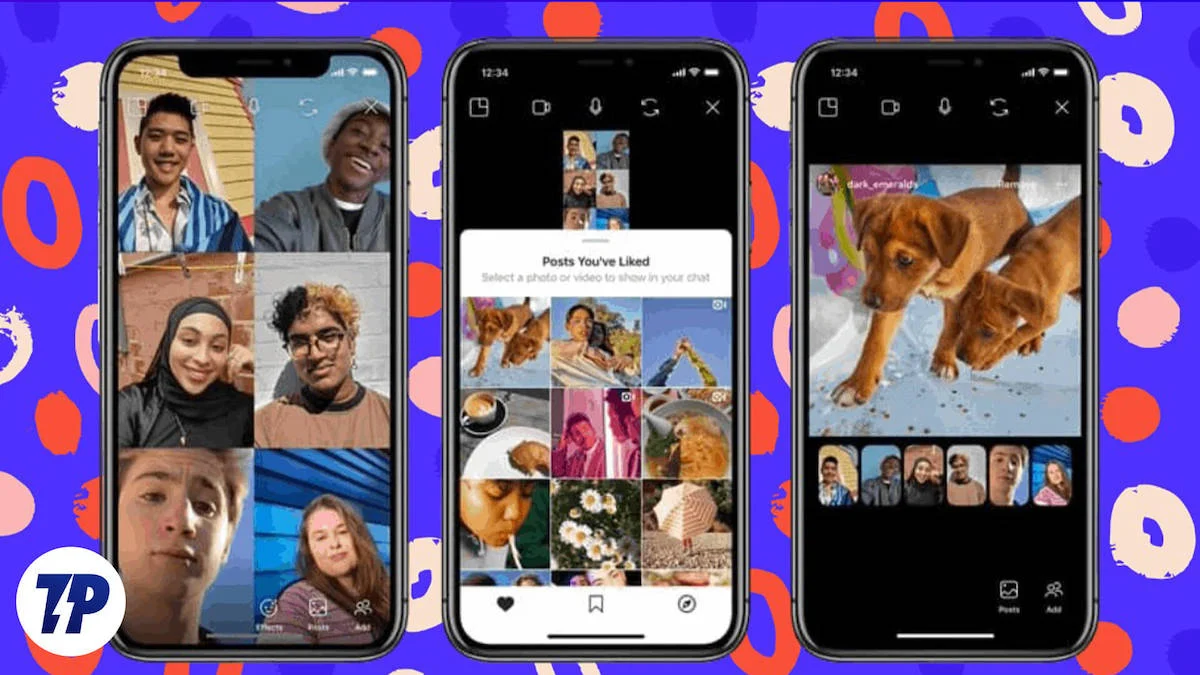
これらの機能は、特に Instagram を離れることなく Instagram 上で直接ビデオ通話や音声通話をしたい人など、愛する人たちとのつながりを維持するのに役立ちます。
ただし、一部のユーザーは、Instagram アプリで Instagram 通話が機能しないという問題を頻繁に抱えています。 ここにいらっしゃる方は、現在この問題に直面していることと思います。 幸いなことに、この問題を解決する簡単な解決策がいくつかあります。 このガイドでは、Android と iPhone で Instagram の通話を修正するための 10 の簡単な方法を紹介します。
目次
Instagram通話が機能しない問題を修正する方法
Instagramがダウンしていないか確認する
Instagram での通話が機能しない場合にすぐに確認する必要がある最初の最も重要なことは、Instagram サーバーのステータスです。 場合によっては、技術的な問題によりサーバーが停止し、Instagram での通話やメッセージが中断されることがあります。 Instagram のサーバーがダウンしている場合、他の人と接続したり電話をかけたりすることが困難になる可能性があります。
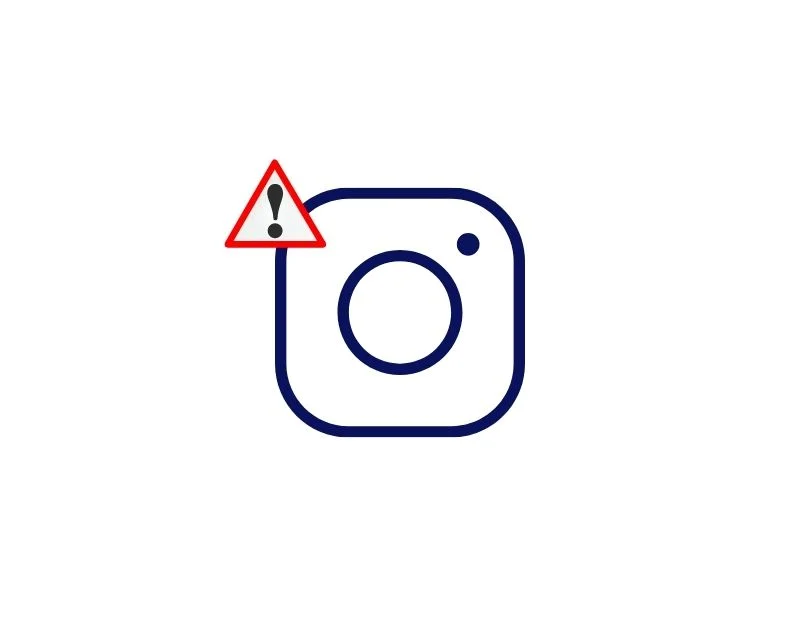
これを確認するには、Downdetector などの一般的なツールや、Twitter などの他のソーシャル メディア サイトを使用して Instagram のステータスを確認できます。 この記事では、ダウンディテクターを使用して Instagram アプリのステータスを確認する方法を紹介します。 iPhone と Android でも同じ手順に従うことができます。
- スマートフォンで好みのブラウザを開き、Down Detector Web サイトにアクセスします。
- 次に、人気のあるアプリのリストで Instagram を検索し、クリックします
- 次に、「ユーザーレポートは Instagram に問題があることを示しています」のようなステータスを探します。これは、ユーザーが Instagram アプリに問題を抱えていることを意味します。
- ユーザーとして、問題を解決するためにできることは何もありません。 問題が解決されるまでしばらくお待ちください。
インターネット接続を確認してください
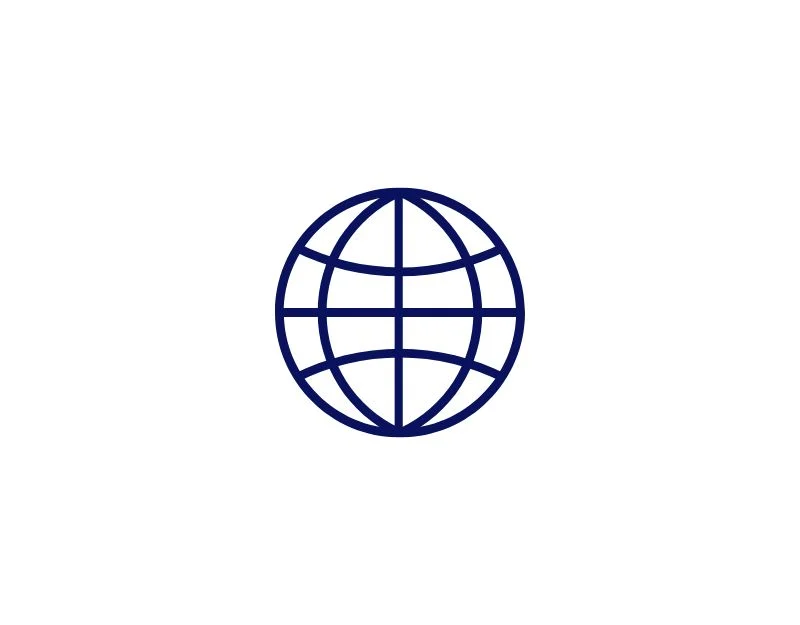
Instagram の通話はインターネット経由でのみ機能します。 このアプリは、Wi-Fi または携帯電話データを使用して通話を発信および受信します。 Instagram での通話に問題がある場合は、デバイスがインターネットに接続されており、インターネット接続が安定していることを確認してください。 モバイル データをオンにするか、Wi-Fi に接続して、speedtest.net などの Web サイトを使用してインターネット接続を確認できます。 Android と iPhone の両方でこのテストを実行して、スマートフォンのインターネット接続の速度を確認できます。
- Web ブラウザを開いて、 Speedtest Web サイト(www.speedtest.net) にアクセスします。
- ページの中央にある「Go」ボタンをクリックします。
- ウェブサイトはまずデバイスのインターネット速度をチェックします。
- テストが完了すると、結果が表示されます。
他の人があなたを制限していないか確認してください
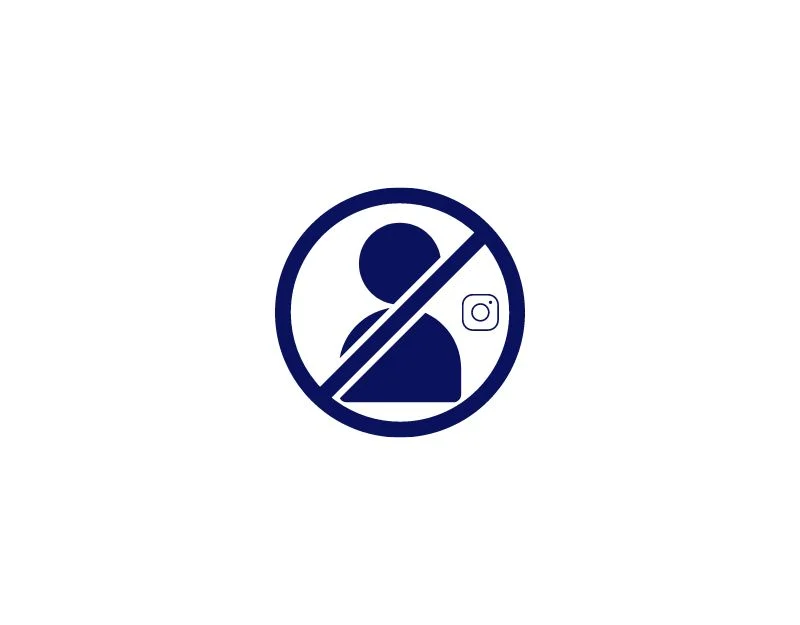
Instagram には、プラットフォーム上の他のユーザーを制限するオプションがあります。 この機能はブロックとは異なります。 Instagram で制限されたユーザーは、引き続き制限された人のプロフィールを表示したり、その人の投稿にコメントしたり、「いいね!」したり、やり取りしたりできます。 ただし、一般公開はされていません。 制限機能により、ユーザーは電話をかけることもできなくなります。
電話をかけたときに「呼び出し中」ではなく「通話中」と表示される場合は、相手が通話を制限している可能性があります。 残念ながら、ブロックされているかどうかを確認することは、ブロックされているかどうかを確認することよりも困難です。 最善の方法は、別のユーザーに電話して、それが機能するかどうかを確認することです。
アプリに必要な権限を与える
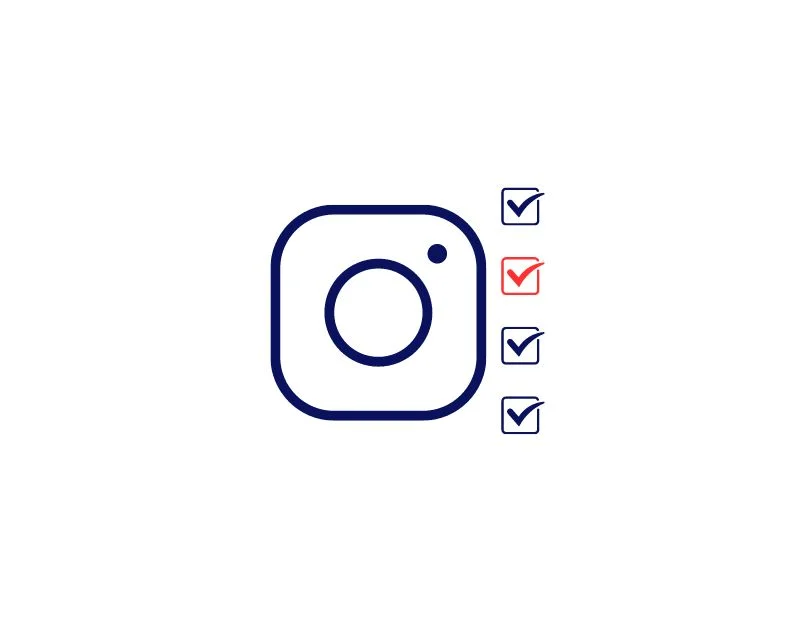
Android および iOS の最新バージョンでは、個々のアプリの権限を調整したり取り消したりできます。 Instagram の権限を誤って変更した場合、アプリは電話、マイク、または通話に必要なその他の権限にアクセスできなくなる可能性があります。 これを修正するには、Instagram アプリに必要な権限を付与するだけです。 Android と iPhone の両方でこれを行うための簡単な手順を次に示します。
Android でアプリに権限を付与する方法
- スマートフォンを開き、 Instagram アプリを見つけます
- Instagram を情報ボタンが表示されるまで長押しします。 次に、情報ボタンをタップします。
- アプリ情報エリアが表示されます。 「権限」オプションを検索します(これはスマートフォンのブランドとAndroidのバージョンによって異なる場合があります)
- Instagram に必要なすべての権限 (マイク、電話など) を許可します。
iOSでアプリに権限を付与する方法
- iPhoneの設定を開きます
- プライバシー設定を選択します
- リストからInstagram アプリを選択します
- Instagram アプリに必要なすべての権限をオンに切り替えます
Instagram の通知を有効にする
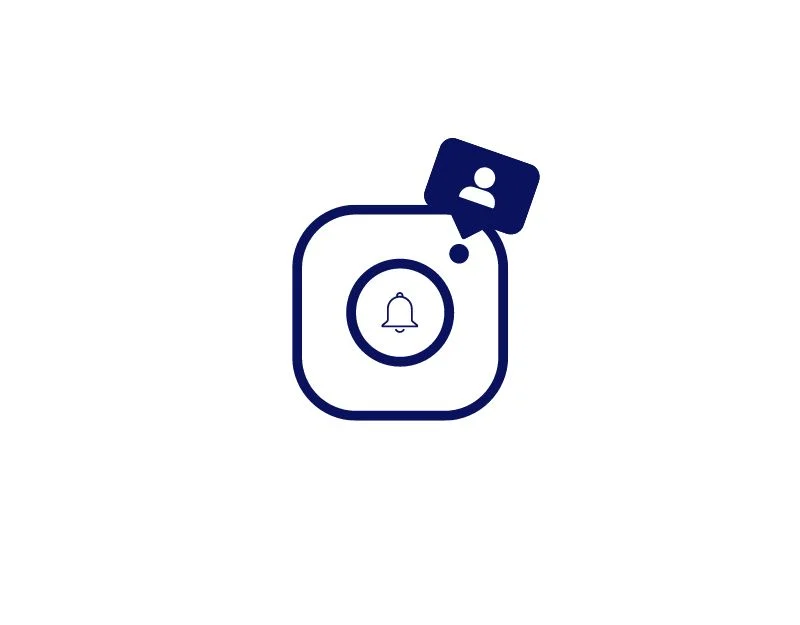

ユーザーが自分のプライバシーをより細かく制御できるように、Instagram で個々のチャットや通話の通知を編集および管理できます。 着信通知がオフになっている場合、Instagramアプリで電話を受けることができない場合があります。 これを修正するには、Instagram アプリで通話通知を有効にし、グローバル アプリ通知も有効にします。
Instagramアプリで着信通知を有効にする方法
- スマートフォンでInstagramを開き、プロフィール写真をクリックします
- 次に、画面の右上隅にあるハンバーガーメニューをタップし、 [設定とプライバシー]を選択します
- 次に、 「通知」をタップし、 「通話」を選択します
- [ビデオチャット]で、 [フォローしている人から]または[全員から]オプションを選択します。
データセーバーを無効にする
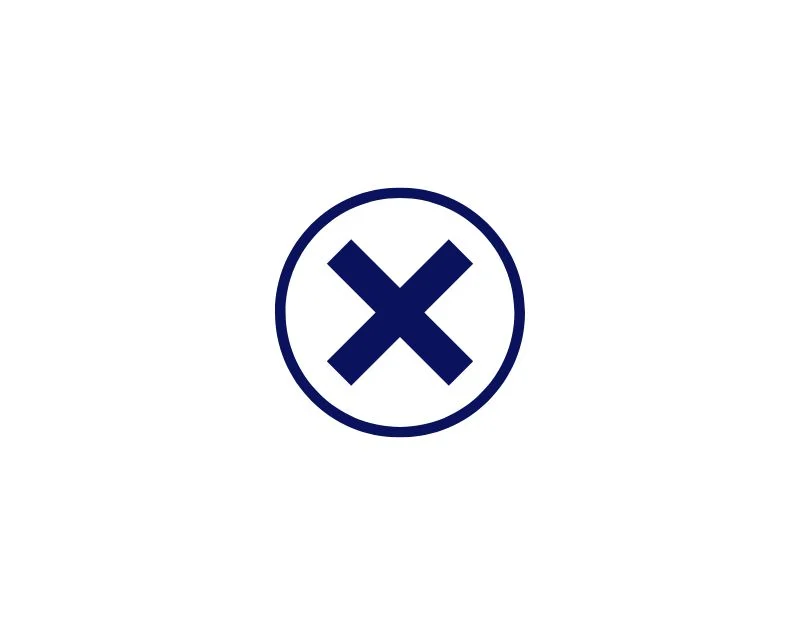
データセーバーは、特にインターネットプランが限られている場合に、データを節約するのに便利な機能です。 しかし、場合によっては、それが Instagram アプリで通話が機能しない理由になることもあります。 バックグラウンドでのデータ使用量を制限します。 Instagram アプリでデータセーバーが有効になっている場合は、データセーバーをオフにして、再度通話できるかどうかを確認してください。
Instagramアプリに保存されたデータをオフにする方法
- スマートフォンでInstagramアプリを開く
- 画面の右下隅にあるプロフィール写真をクリックします
- 次に、上部のハンバーガーメニューをクリックし、 「設定とプライバシー」をタップします
- 次に、 「アプリとメディア」セクションまで下にスクロールし、 「データ使用量とメディア品質」をクリックします。
- ここで、データセーバーがオンになっている場合はオフに切り替えます。
Instagramアプリをアップデートする
場合によっては、特定のバージョンが原因でアプリが動作しなくなることがあります。 これは、開発者によるエラー、またはデバイス用に最適化されていないアプリの特定のバージョンが原因である可能性があります。 アプリを最新バージョンに更新するだけで、この問題を簡単に解決できます。 Instagram の場合は、Google および Apple アプリ ストアにアクセスして、アプリを最新バージョンに更新できます。
高度なトラブルシューティング手法
Instagramのキャッシュをクリアする

アプリのキャッシュは、スマートフォンに保存される一時ファイルです (画像、ビデオ、アプリに関連するその他のデータなど)。 Instagram はこのキャッシュを使用してログインデータを保存し、アプリをより速く読み込むことができます。 時間が経つと、このキャッシュが大きくなりすぎて、アプリの速度が低下したり、このような問題が発生したりする可能性があります。 これを修正するには、アプリのキャッシュをクリアするだけです。 Android と iPhone の両方で、簡単な手順でアプリのキャッシュをクリアできます。
アプリのキャッシュを削除しても、ログイン データや保存された設定などの個人データは削除されないことに注意してください。 アプリがキャッシュに保存した一時ファイルとデータのみが削除されます。
Android デバイスのキャッシュをクリアするには、次の手順に従います。
- Android デバイスで設定アプリを開きます。
- 下にスクロールして、デバイスと Android のバージョンに応じて、 「アプリ」または「アプリケーション マネージャー」をタップします。
- Instagram を見つけてクリックします。
- アプリの情報画面に、 「ストレージ」というラベルのオプションが表示されるはずです。 そのオプションをタップします。
- この画面には、 「キャッシュをクリア」というオプションが表示されます。 このオプションをタップします。
- キャッシュをクリアするかどうかを尋ねる確認ダイアログが表示されます。 「OK」をタップして確定します。
- または、Instagram アプリケーションを見つけて長押しし、情報とメモリ設定をクリックして、[キャッシュのクリア] をクリックすることもできます。
iOSのキャッシュをクリアする方法
- iPhoneの「設定」を開き、 「一般設定」に移動します
- 次に、 iPhoneストレージをタップします
- アプリのリストからInstagram を選択してクリックします
- 次に、 「アプリのオフロード」オプションをクリックしてiPhoneのキャッシュを削除します。
Instagramアプリをアンインストールして再インストールする
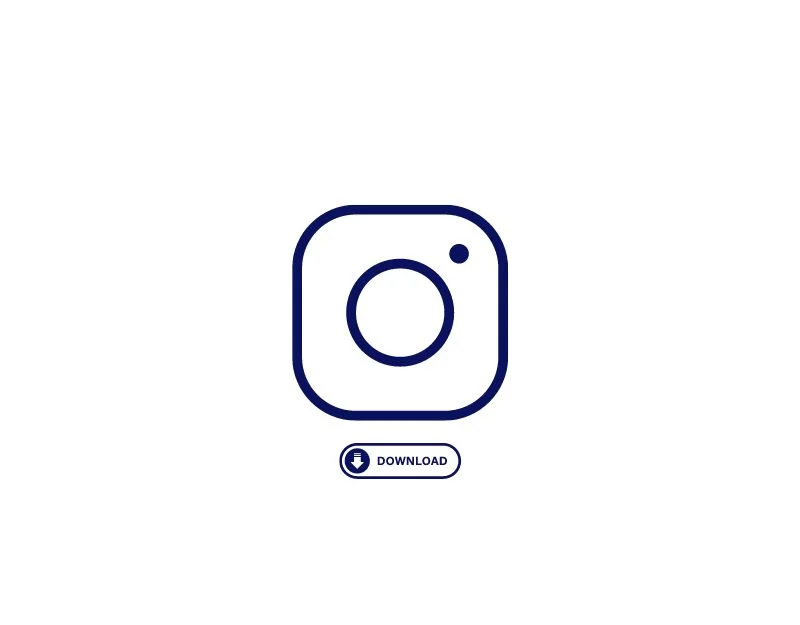
Instagramアプリをアンインストールして再インストールしてみてください。 Instagramアプリをアンインストールすると、スマートフォン上のInstagramアプリに関連付けられたデータが一時的に削除されます。 Instagramアプリを再インストールした後は、再度ログインする必要がありますのでご注意ください。 ユーザー名とパスワードを必ず覚えておいてください。
スマートフォンをアップデートする
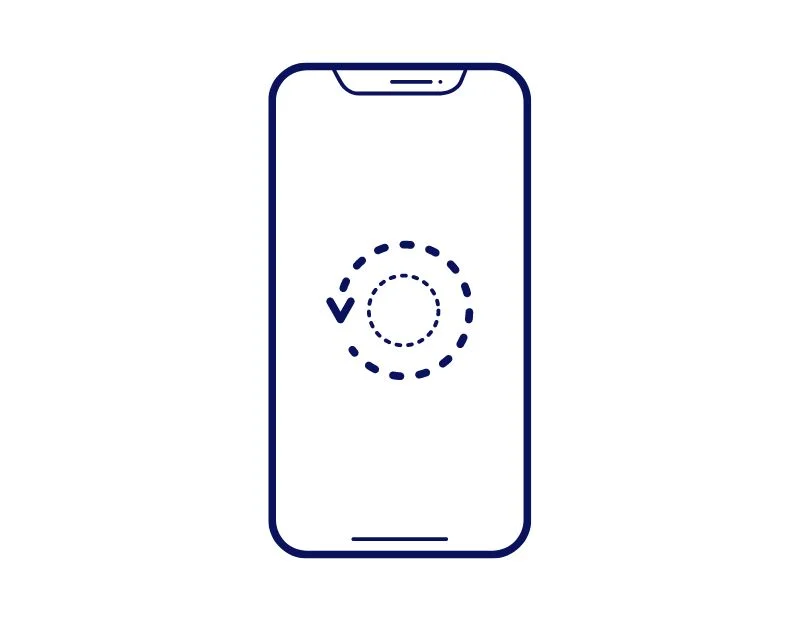
Instagramアプリをアップデートしても問題が解決しない場合は、スマートフォンのオペレーティングシステムをアップデートしてみてください。 前に述べたように、問題の原因となっている特定のソフトウェア バージョンに問題がある可能性があります。 問題を解決する最も簡単な方法は、最新バージョンに更新することです。 Android および iOS デバイスのソフトウェア アップデートを確認できます。 更新すると、新機能や最新のセキュリティ更新プログラムへのアクセスなど、他の利点も得られます。
スマートフォンを出荷時設定にリセットする

どの手順もうまくいかなかった場合は、最後の手段としてスマートフォンをリセットしてみてください。 スマートフォンをリセットすると、初期設定後にスマートフォンに読み込んだすべてのファイル、アプリ、およびすべてが削除されます。 もちろん、欠点はデータが失われることです。 スマートフォンをリセットする前に重要なファイルをバックアップできます。現在スマートフォン上にある重要なデータの損失を避けるために、これを強くお勧めします。
また、Instagram の問題の原因となる可能性のあるジャンク ファイル、バグ、システム エラーを削除するのにも役立ちます。 リセット後は、新しいスマートフォンと同様に、スマートフォンを最初からセットアップする必要があります。 Instagram アプリをインストールし、問題が継続するかどうかを確認します。
Instagram の通話の問題を修正し、コミュニケーションを強化する
これは、Android および iPhone で Instagram の通話を修正するための簡単および高度なトラブルシューティング方法のリストです。 このガイドがお役に立てば幸いです。 Instagram での通話は、世界中の人々と会話を始める最も簡単な方法の 1 つです。 通話ができないと、特に通話が唯一の通信手段である場合にイライラすることがあります。
まずは簡単なアプローチから始めて、自分で問題を簡単に解決できます。 それでも問題が解決しない場合は、[email protected] に電子メールを送信してサポートを求めることができます。 また、お客様の問題を正確にお知らせいただければ、喜んでお手伝いさせていただきます。
Instagram通話が機能しない問題の修正に関するよくある質問
1. 私のデバイスが Instagram 通話と互換性があるかどうかを確認するにはどうすればよいですか?
お使いのデバイスが Instagram 通話と互換性があるかどうかを知るための正確な仕様はありません。 お使いのデバイスが公式 Instagram アプリをサポートしている限り、大丈夫です。
2. Instagram の通話が数秒後に切断されるのはなぜですか?
通話の切断は通常、ネットワークの問題が原因で発生します。 デバイスに安定したインターネット接続があることを確認してください。 Speedtest.net などのツールを使用して、インターネット速度を確認できます。 ネットワークに問題がある場合は、スマートフォンを再起動し、ネットワーク設定をリセットしてください。 問題が解決しない場合は、この投稿で説明した方法を使用して問題を解決してください。
3. Instagram 通話中の音声品質を改善するにはどうすればよいですか?
Instagram 通話の音質を向上させるために、安定したインターネット接続があり、データセーバーがオフになっていることを確認してください。 また、通話に関する改善が含まれている可能性があるため、Instagram アプリを最新バージョンに更新することを忘れないでください。
4. インターネット接続なしで Instagram 通話を行うことはできますか?
絶対違う。 Instagram で電話をかけるには、必ずインターネット接続が必要です。
5. Instagram での通話は安全で非公開ですか?
はい、インスタグラムのサポートページによると、通話とメッセージは両方ともエンドツーエンドで暗号化されており、これらの特別なキーを持っている人以外は、たとえメタであっても、メッセージを読んだり通話を聞いたりすることはできません。
